文章詳情頁
Win10系統設置在桌面模式下自動隱藏任務欄的方法
瀏覽:97日期:2022-06-20 10:54:53
電腦桌面的下方有一個任務欄,它顯示了常用應用圖標以及正在使用的進程。但是在桌面模式下,有很多朋友想要擁有一個非常簡單清爽的操作界面,因此想要將任務欄隱藏起來,卻不知道怎么對其操作,下面給大家帶來方法。
方法步驟如下
1、首先打開電腦,我們點擊位于電腦桌面左下角的開始圖標按鈕,其上方會出現一個窗口,在窗口左側點擊“設置”選項即可。
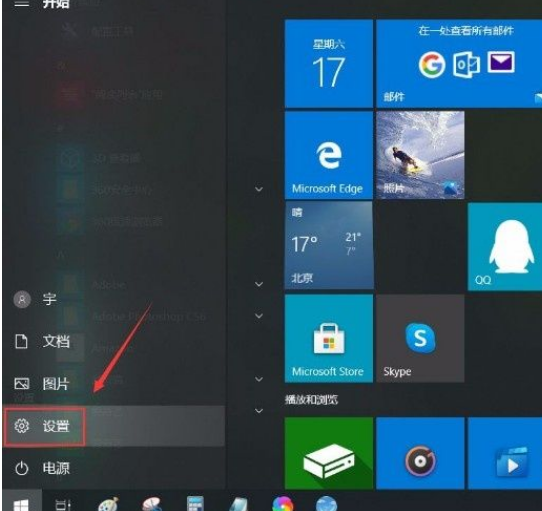
2、然后界面上就會出現一個設置頁面,我們在頁面右側找到“個性化”選項,點擊它即可進入到個性化頁面。
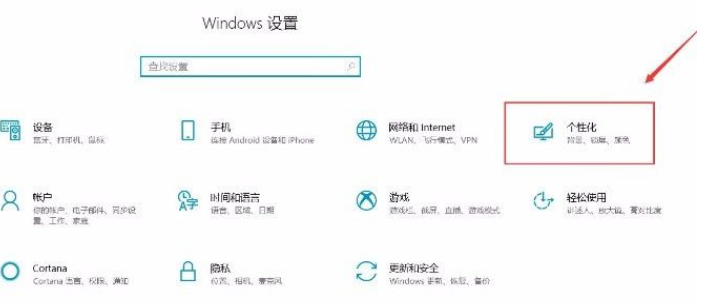
3、接下來在個性化頁面中,我們在頁面左側可以看到一個邊欄,在邊欄中點擊“任務欄”選項。
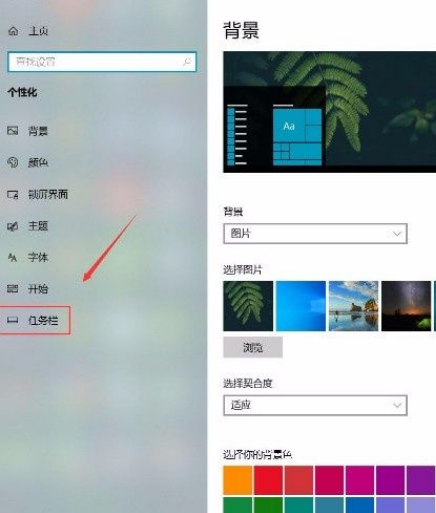
4、隨后在界面上就可以看到“在桌面模式下自動隱藏任務欄”選項,該選項下方有一個開關按鈕,如下圖所示。
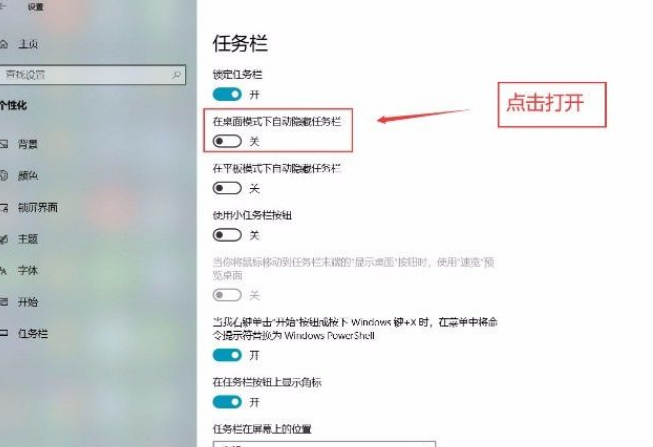
5、最后我們點擊“在桌面模式下自動隱藏任務欄”選項下方的開關按鈕將其打開,即可成功完成全部的操作步驟。
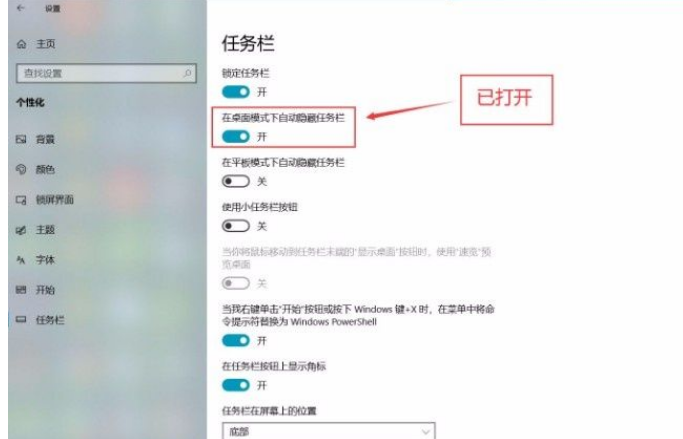
以上就是小編給大家整理的win10系統設置在桌面模式下自動隱藏任務欄的具體操作方法,希望這篇教程對大家有所幫助。
相關文章:
1. 如何一鍵關閉所有程序?Windows系統電腦快捷關閉所有程序教程2. Win11怎么設置任務欄小圖標?Win11設置任務欄小圖標的方法3. Win10提示無法正常啟動你的電腦錯誤代碼0xc0000001的解決辦法4. 怎么檢測電腦是否支持Win11系統?電腦無法運行Win11怎么辦?5. Win11的開機音效要怎么設置?6. Win10怎么查看軟件流量情況?Win10查看軟件流量情況的方法7. Win10專注助手自動打開怎么辦?Win10注助手自動打開的解決方法8. Win10電腦制作定時關機代碼bat文件教程9. Win10怎么卸載重裝聲卡驅動?Win10卸載聲卡驅動詳細教程10. Win11渠道選哪個 升級Win11選擇哪個渠道
排行榜

 網公網安備
網公網安備